win10系统桌面图标箭头怎么去掉
1、在桌面空白位置,鼠标右键点击,新建--文本文档

2、复制下面的文本到文本中并保存
reg add “HKEY_LOCAL_MACHINE\SOFTWARE\Microsoft\Windows\CurrentVersion\Explorer\Shell Icons” /v 29 /d “%systemroot%\system32\imageres.dll,197″ /t reg_sz /f
taskkill /f /im explorer.exe
attrib -s -r -h “%userprofile%\AppData\Local\iconcache.db”
del “%userprofile%\AppData\Local\iconcache.db” /f /q
start explorer
pause

3、把文本文档的扩展名由.txt改为.bat,双击运行,即可去掉小箭头


1、打开360安全卫士,在主界面的右下角位选择“人工服务”,如果没有人工服务项的,选择更多,找到人工服务
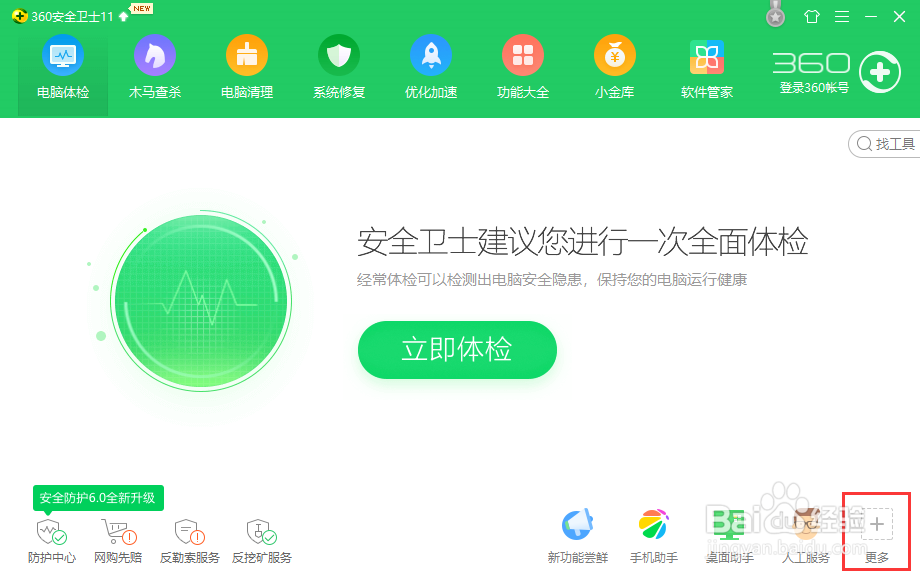
2、在人工服务界面的搜索栏中输入“去掉快捷方式小箭头”,会出现一个修复方案
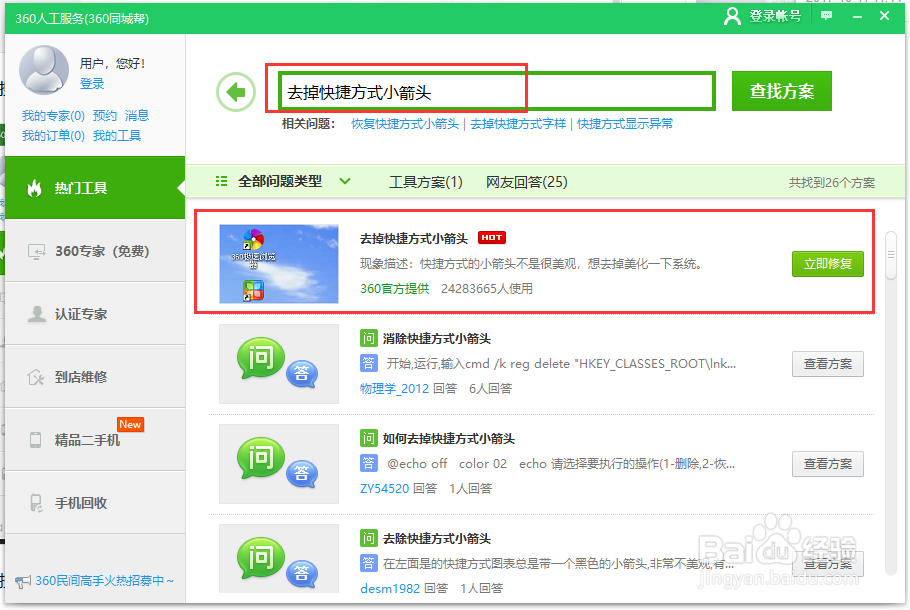
3、点击“立即修复”,再点击确定,等待完成,就可以看到桌面图标的小箭头都去掉了!
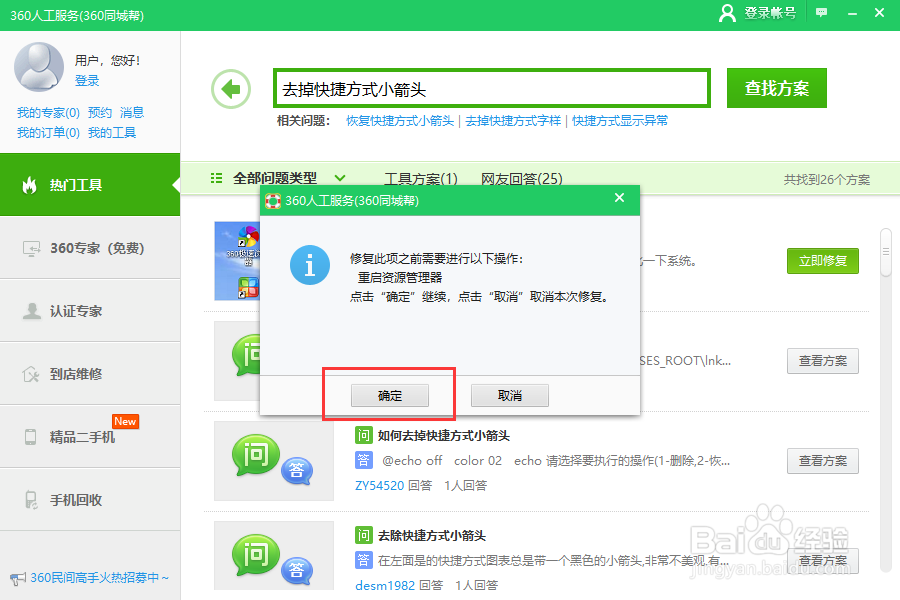
声明:本网站引用、摘录或转载内容仅供网站访问者交流或参考,不代表本站立场,如存在版权或非法内容,请联系站长删除,联系邮箱:site.kefu@qq.com。
阅读量:66
阅读量:191
阅读量:101
阅读量:51
阅读量:74